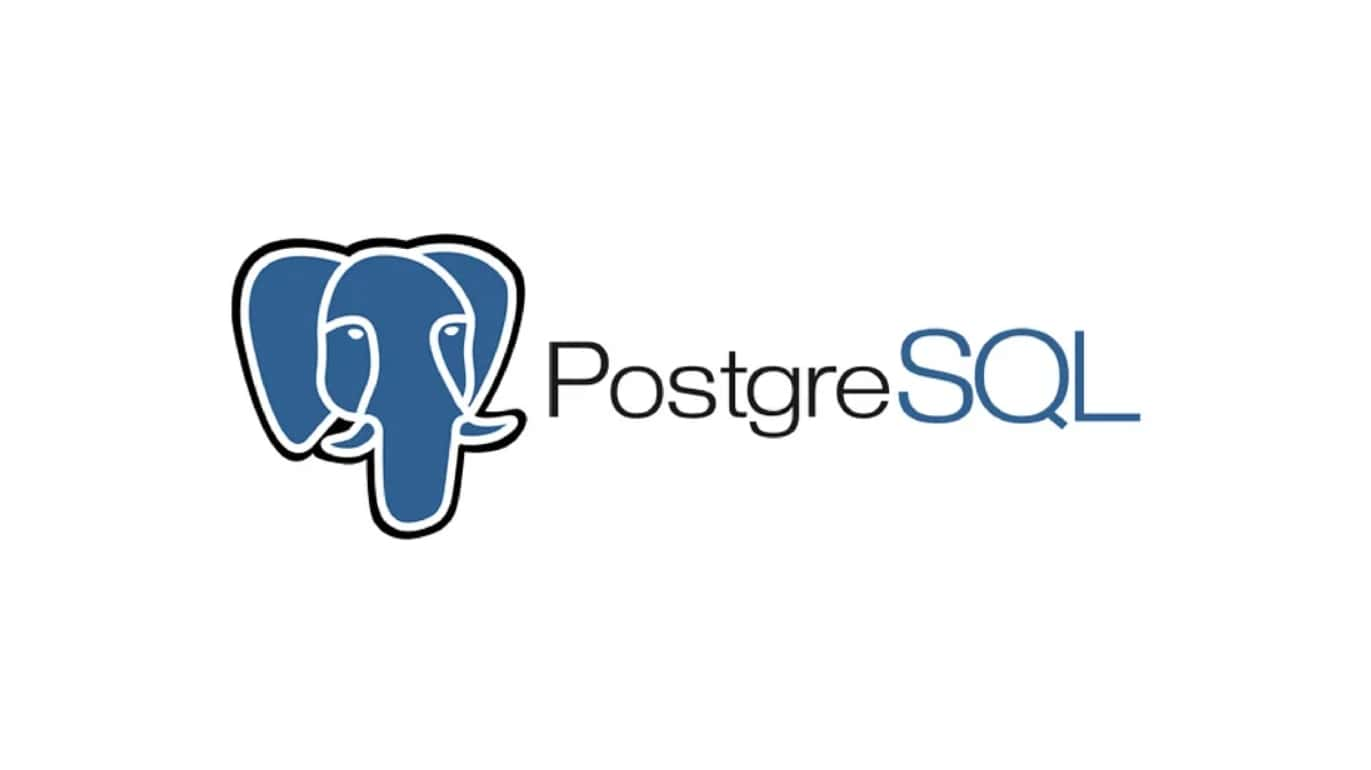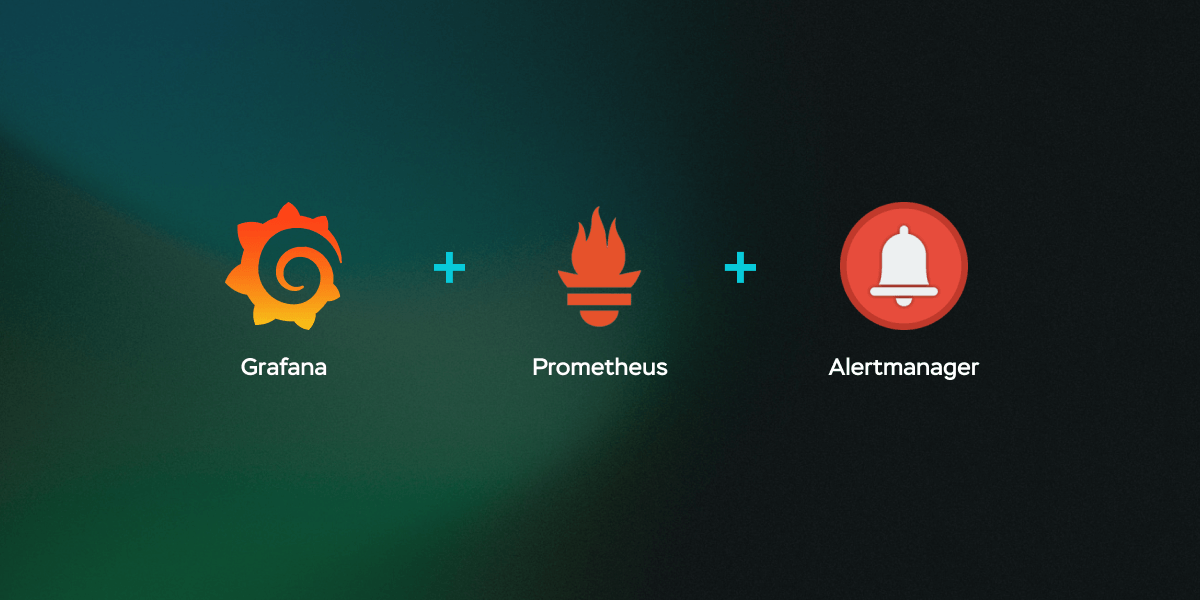groupdel命令
回到手册索引 命令用途groupdel 是一个用于删除 Linux 系统中用户组的命令。它的主要用途是从系统中移除指定的用户组,同时会更新相关配置文件(如 /etc/group 和 /etc/gshadow),确保系统中不再存在该用户组。 常用用法示例 删除一个普通用户组 1groupdel developers 此命令将删除名为 developers 的用户组。如果删除成功,系统不会返回任何信息,但可以通过查看 /etc/group 文件确认该组已被移除。 删除一个不存在的用户组 12groupdel nonexistent_groupgroupdel: group 'nonexistent_group' does not exist 当尝试删除一个不存在的用户组时,groupdel 会报错并提示该组不存在。 删除一个包含用户的用户组 12groupdel admingroupdel: cannot remove the primary group of user 'admin_user' 如果某个用户的主要组是 admin,则无法直接删除该组。需要先更改用户的主要组,再执行删除操作。 删除多个用户组 1groupdel group1 && groupdel group2 通过逻辑运算符 &&,可以连续删除多个用户组。如果前一个命令成功,才会执行下一个命令。 删除用户组后验证结果 1groupdel testgroup && grep '^testgroup:' /etc/group 删除 testgroup 后,使用 grep 检查...
find命令
回到手册索引 命令用途find 是一个功能强大的 Linux/Unix 命令,用于在目录树中查找文件和目录。它可以根据多种条件(如文件名、类型、大小、修改时间等)进行搜索,并支持对找到的文件执行操作。 常用用法示例 按文件名查找文件 12find /home -name "example.txt"/home/user/example.txt 在 /home 目录及其子目录中查找名为 example.txt 的文件。 按扩展名查找文件 123find . -name "*.log"./logs/error.log./logs/access.log 在当前目录及其子目录中查找所有以 .log 结尾的文件。 按文件类型查找 123find /etc -type d/etc/nginx/etc/systemd /etc 目录中查找所有类型为目录的文件(即子目录)。 按文件大小查找 12find /var/log -size +10M/var/log/syslog 在 /var/log 目录中查找大于 10MB 的文件。 按修改时间查找 12find /tmp -mtime -7/tmp/recent_file.txt 在 /tmp 目录中查找最近 7 天内被修改过的文件。 查找并删除文件 12find /tmp -name "*.tmp" -exec rm -f {} \;(无输出,文件已删除) 在 /tmp 目录中查找所有以 .tmp 结尾的文件,并将其删除。 查找空文件或空目录 123find /home...
echo命令
回到手册索引 命令用途echo 是一个常用的 Linux/Unix 命令,主要用于在终端输出指定的字符串或变量内容。它常用于脚本编写、调试和显示信息。 常用用法示例 输出简单的字符串 12echo "Hello, World!"Hello, World! echo 将引号中的字符串直接输出到终端。 输出环境变量 12echo $HOME/home/username $HOME 是一个环境变量,echo 会将其值(当前用户的主目录路径)输出。 不换行输出 123echo -n "Hello, "echo "World!"Hello, World! -n 参数使得 echo 不会在输出后自动换行,因此两个 echo 的输出在同一行。 解释转义字符 123echo "This is a new line.\nNext line."This is a new line.Next line. \n 是换行符,echo 默认会解释转义字符。 禁止解释转义字符 12echo -E "This is a new line.\nNext line."This is a new line.\nNext line. -E 参数禁止 echo 解释转义字符,因此 \n 被当作普通字符输出。 输出带制表符的文本 12echo -e "Name\tAge"Name Age -e 参数启用对转义字符的解释,\t 表示制表符。 将输出重定向到文件 123echo "This is a test." > test.txtcat test.txtThis is a test. ...
dnf命令
回到手册索引 命令用途dnf(Dandified YUM)是基于 RPM 包管理系统的命令行工具,主要用于在 Fedora、RHEL 和 CentOS 等 Linux 系统上进行软件包的安装、更新、删除等操作。它是 yum 命令的继任者,具有更高效、更稳定的性能。 常用用法示例 安装软件包 1sudo dnf install vim 此命令将安装 vim 编辑器。如果 vim 已经安装,则会检查更新。 卸载软件包 1sudo dnf remove vim 此命令将卸载 vim 编辑器及其依赖包。 更新系统中的所有软件包 1sudo dnf update 此命令将更新系统中所有安装的软件包至最新版本。 查看可用的更新 1sudo dnf check-update 此命令会显示所有可以更新的软件包列表,但不会实际执行更新操作。 查询软件包是否已安装 1dnf list installed vim 此命令检查 vim 是否已安装,并显示已安装的版本。 列出所有已安装的软件包 1dnf list installed 此命令列出系统中所有已安装的软件包。 清理缓存 1sudo dnf clean all 此命令清理所有缓存,包括已下载的软件包和元数据。 搜索软件包 1dnf search nginx 此命令搜索与 nginx 相关的软件包,显示软件包列表。 常用参数选项 -y, –assumeyes自动确认所有操作,无需用户交互。例如,在安装或卸载时自动确认。 -v, –verbose启用详细模式,显示更多的执行过程和信息。 -h,...
dir命令
回到手册索引 命令用途dir 是 Linux/Unix 系统中的一个非常常用的命令,用于列出目录中的文件和子目录内容。它默认按列显示文件和目录的名称,可以使用不同的参数选项来改变显示方式。 常用用法示例 显示当前目录下的文件和子目录 1dir 此命令列出当前工作目录中的所有文件和子目录,按列显示。 显示指定目录的文件和子目录 1dir /home/user 此命令列出 /home/user 目录中的所有文件和子目录。 显示文件的详细信息(包括权限、所有者等) 1dir -l 该命令与 ls -l 类似,显示目录内容的详细信息,包括文件的权限、所有者、大小、修改日期等。 显示包括隐藏文件在内的所有文件和目录 1dir -a 使用 -a 参数,列出目录中所有文件和子目录,包括隐藏文件(以点开头的文件)。 显示文件或目录的排序(按时间排序) 1dir -t 此命令按照文件或目录的最后修改时间进行排序,默认显示最新修改的文件或目录。 显示目录内容并分页显示 1dir | less 通过管道将输出结果传递给 less,实现分页显示,方便查看大量的目录内容。 显示文件的详细信息,并按字母顺序排序 1dir -l -X 使用 -l 显示详细信息,-X 按文件扩展名排序。 显示目录内容并按文件大小排序 1dir -S 此命令会将目录中的文件和子目录按大小排序,默认从大到小排序。 常用参数选项 -a, –all显示所有文件,包括隐藏文件(以点开头的文件)。没有此选项时,默认不会显示隐藏文件。 -l, –long显示详细的目录列表,包括文件的权限、所有者、大小、修改时间等信息。 -t,...
chown命令
回到手册索引 命令用途chown(change owner)是一个非常常用的 Linux/Unix 命令,主要用于更改文件或目录的所有者和所属的用户组。 常用用法示例 更改文件的所有者 1chown user1 file1.txt 将文件 file1.txt 的所有者更改为 user1。执行后,file1.txt 的所有者将变为 user1,输出内容无。 更改文件的所有者和用户组 1chown user1:group1 file1.txt 将文件 file1.txt 的所有者更改为 user1,所属用户组更改为 group1。输出内容无。 递归更改目录及其中所有文件的所有者 1chown -R user1:group1 /home/user1 将目录 /home/user1 及其下的所有文件和子目录的所有者更改为 user1,所属用户组更改为 group1。 仅更改目录的所有者 1chown user1 /home/user1/ 将目录 /home/user1/ 的所有者更改为 user1,但不影响该目录下的文件和子目录。 仅更改文件的用户组 1chown :group1 file1.txt 将文件 file1.txt 的所属用户组更改为 group1,不更改文件的所有者。 更改多个文件的所有者和用户组 1chown user1:group1 file1.txt file2.txt 将文件 file1.txt 和 file2.txt 的所有者更改为 user1,所属用户组更改为 group1。 使用通配符更改多个文件的所有者 1chown user1:group1 *.txt 将当前目录下所有扩展名为 .txt 的文件的所有者更改为 user1,所属用户组更改为...
date命令
回到手册索引 命令用途date 是 Linux/Unix 系统中的一个命令,用于显示当前的系统日期和时间,或根据指定的格式输出日期和时间信息。它也可以用于设置系统日期和时间。 常用用法示例 显示当前日期和时间 12dateThu Feb 22 14:35:20 CST 2025 显示当前的日期和时间,格式为 星期 月 日 时:分:秒 时区 年。 显示指定格式的日期和时间 12date "+%Y-%m-%d %H:%M:%S"2024-02-22 14:35:20 使用 + 后跟格式化字符串来指定输出格式,这里是 年-月-日 时:分:秒。 显示当前日期的星期几 12date "+%A"Thursday %A 显示完整的星期几名称。 显示当前月份的英文缩写 12date "+%b"Feb %b 显示当前月份的英文缩写。 显示自定义格式的日期(仅显示年和月) 12date "+%Y-%m"2024-02 %Y 表示年份,%m 表示月份。 显示 Unix 时间戳(自1970年1月1日起的秒数) 12date "+%s"1677051320 %s 显示自 1970 年 1 月 1 日以来的秒数(Unix 时间戳)。 将指定日期设置为当前日期(需要超级用户权限) 12sudo date 022214352025Thu Feb 22 14:35:00 CST 2025 将系统时间设置为 2025 年 2 月 22 日 14:35:00。命令格式为 MMDDhhmm[[CC]YY][.ss]。 指定输出日期为 UTC 时间 12date -uThu Feb 22 06:35:20 UTC 2025 使用 -u 选项来显示 UTC...
cd命令
回到手册索引 命令用途cd 命令是 Linux 和类 Unix 操作系统中最常用的命令之一,它用于更改当前工作目录。通过使用该命令,用户可以在文件系统中导航到指定目录。在终端中使用 cd 命令时,改变的是当前 shell 的工作目录。 常用用法示例 切换到指定目录 1cd /home/user/Documents 将当前工作目录切换到 /home/user/Documents。 切换到用户的主目录 1cd 不带参数时,cd 默认切换到当前用户的主目录(如 /home/username)。 切换到上级目录 1cd .. 将当前目录切换到上一级目录。 切换到上两级目录 1cd ../.. .. 表示上一级目录,../.. 则表示上两级目录。 切换到上一次所在的目录 1cd - 使用 - 切换到上一次工作所在的目录。 切换到根目录 1cd / 将当前工作目录切换到系统的根目录 /。 切换到相对路径的目录 1cd Documents/Work 将当前目录切换到相对于当前目录的 Documents/Work 目录。 切换到目录并打印路径 1cd -P /home/user/Documents 切换到指定的目录并强制显示物理路径。 常用参数选项 –切换到上一次访问过的目录,类似于快捷返回上一个目录。 -P强制切换到物理路径(不通过符号链接)。 ~代表当前用户的主目录,等同于 cd 命令不带任何参数。 ..表示上级目录,用来切换到当前目录的父目录。 .表示当前目录,使用 cd . 不会改变当前目录。 -L默认选项,表示切换到符号链接所指向的目录。 -e用于启用扩展的功能,使得 cd 在切换目录时能够应用某些高级选项。 –help显示 cd...
chmod命令
回到手册索引 命令用途chmod(change mode)是 Linux/Unix 系统中用来更改文件或目录权限的命令。它可以设置文件或目录的读、写、执行权限,并且可以指定权限的设置方式,通常用于控制文件的访问权限。 常用用法示例 给文件添加执行权限 1chmod +x script.sh 这条命令给 script.sh 文件添加了执行权限。执行后,script.sh 文件将变为可执行文件。 去除文件的写权限 1chmod -w file.txt 去除了 file.txt 文件的写权限,执行后文件内容将无法编辑。 设置文件权限为 755 1chmod 755 program 将 program 文件的权限设置为 rwxr-xr-x,即所有者可以读、写、执行,组用户和其他用户可以读取和执行。 设置文件权限为 644 1chmod 644 document.txt 将 document.txt 文件的权限设置为 rw-r–r–,即所有者可以读、写,组用户和其他用户只能读取。 递归更改目录及其子文件权限 1chmod -R 755 /path/to/directory 使用 -R 选项递归地将 /path/to/directory 目录及其下所有文件的权限设置为 rwxr-xr-x。 给所有者和组用户添加写权限 1chmod ug+w file.txt 给 file.txt 文件的所有者和组用户添加写权限。此命令执行后,所有者和组用户都能修改文件内容。 给文件去除执行权限 1chmod -x script.sh 去除 script.sh 文件的执行权限,执行后文件将不再可以作为可执行文件运行。 通过符号模式设置权限 1chmod u=rwx,g=rx,o=r myfile 通过符号模式设置 myfile...
cat命令
回到手册索引 命令用途cat(concatenate)是一个非常常用的 Linux/Unix 命令,主要用于将一个或多个文件的内容连接并输出到标准输出(通常是终端)。它常用于查看文件内容、创建文件、合并文件等操作。 常用用法示例 显示单个文件的内容 1cat file1.txt 打印 file1.txt 文件的内容。 连接多个文件并输出 1cat file1.txt file2.txt 先输出 file1.txt 的内容,再输出 file2.txt 的内容。 将标准输入内容显示到标准输出 1cat 读取标准输入的内容,按行输出。按 Ctrl+D 结束输入。 将多个文件的内容合并输出并重定向到新文件 1cat file1.txt file2.txt > combined.txt 将 file1.txt 和 file2.txt 的内容合并并写入到 combined.txt 文件中。 在输出中显示行号 1cat -n file1.txt 显示 file1.txt 内容并为每行添加行号。 显示行尾的 $ 符号 1cat -E file1.txt 在每行的末尾显示 $ 符号,以标识行尾。 抑制重复的空行 1cat -s file1.txt 合并文件中的空行,避免重复的空行被显示。 将制表符显示为 ^I 1cat -T file1.txt 将文件 file1.txt 中的制表符(TAB)显示为 ^I。 常用参数选项 -A, –show-all等同于 -vET,显示不可打印字符、显示行尾符号和制表符。 -b, –number-nonblank为非空输出行编号,覆盖 -n 参数的作用。 -e等同于 -vE,显示不可打印字符并显示行尾符号。 -E, –show-ends在每行的末尾显示 $,用于标识行尾。 -n,...
arping命令
回到手册索引 命令用途arping 是一个用于向邻居主机发送 ARP 请求的命令,通常用于检查网络中某个设备是否在线,或者检测网络上的 MAC 地址是否响应。 常用用法示例 发送一个 ARP 请求到目标主机 123arping 192.168.1.1ARPING 192.168.1.1 from 192.168.1.10060 bytes from 192.168.1.1 (00:11:22:33:44:55): icmp_seq=1 ttl=64 time=1.234 ms 该命令向 IP 地址 192.168.1.1 发送 ARP 请求,并接收到来自该地址的 ARP 响应。 指定网络接口发送 ARP 请求 1arping -I eth0 192.168.1.1 同上,只是 ARP 请求通过 eth0 接口发送。 发送指定数量的 ARP 请求并退出 123arping -c 5 192.168.1.1ARPING 192.168.1.1 from 192.168.1.1005 packets transmitted, 5 received, 0% packet loss 发送 5 次 ARP 请求,并在收到 5 次响应后退出。 无声模式(不输出任何内容) 1arping -q 192.168.1.1 无任何输出,命令执行后无显示信息。 检测目标 IP 地址的 MAC 地址 12arping -A 192.168.1.1ARPING 192.168.1.1 from 192.168.1.100 (00:11:22:33:44:55) using eth0 该命令发送 ARP 请求并使用 ARP 回复更新目标主机的缓存。 设置 ARP 请求的源 IP 地址 12arping -s 192.168.1.100 192.168.1.1ARPING...
blkid命令
回到手册索引 命令用途blkid 命令用于定位和打印块设备的属性,主要用于识别存储设备(如磁盘、分区等)的类型、标签、UUID(通用唯一标识符)等信息。通过 blkid,用户可以迅速查找设备的相关信息,尤其是在进行文件系统管理时非常有用。 常用用法示例 查看所有块设备的信息 1blkid 列出所有块设备及其属性(如UUID、标签、文件系统类型等)。 查看某个设备的UUID 12blkid /dev/sda1/dev/sda1: UUID="e9a2c3f9-0e7d-4db8-b5a6-fb83616e5f6b" TYPE="ext4" 显示 /dev/sda1 的UUID。 使用标签查找设备 12blkid -L "mylabel"/dev/sdb1: UUID="e9a2c3f9-0e7d-4db8-b5a6-fb83616e5f6b" TYPE="ext4" 找到与标签 mylabel 匹配的设备。 列出所有支持的文件系统 1blkid -k 列出所有已知的文件系统类型和RAID类型。 查看块设备的文件系统类型 12blkid -o value -s TYPE /dev/sda1ext4 返回 /dev/sda1 的文件系统类型. 低级探测块设备 1blkid -p /dev/sda1 显示包括分区信息在内的详细设备信息。 查询设备的UUID 1blkid -U e9a2c3f9-0e7d-4db8-b5a6-fb83616e5f6b 返回具有指定UUID的设备路径。 按设备标签查找设备 1blkid --match-token...